Vältä vahingossa tapahtuvaa ja automaattista sammutusta tai uudelleenkäynnistystä ShutdownGuardilla
Microsoft on aina sallinut sovellusten sulkea tai käynnistää Windowsin uudelleen ohjelmallisesti. Erilaisten työpöytäsovellusten asentajat tai itse sovellukset sekä erilaiset Windows-komponentit, kuten Windows Update, voivat automaattisesti sammuttaa tai käynnistää tietokoneesi uudelleen pyynnöstä tai aikataulun mukaan. Jos et pidä tästä käytöksestä, onneksi Windowsilla on tapa välttää se. Käyttämällä yksinkertaista, kolmannen osapuolen työkalua nimeltä ShutdownGuard, voimme pysäyttää automaattisen sammutuksen, uudelleenkäynnistyksen ja uloskirjautumisen vaikuttamatta manuaalisiin tapoihin tehdä se.
Mainos
- Lataa ja asenna ShutdownGuard tältä sivulta. Valitse asennuksen aikana Autostart-vaihtoehto.

- Anna asennusohjelman avata ShutdownGuard tai käynnistää se manuaalisesti. Se sijoittaa kuvakkeensa ilmoitusalueelle (järjestelmäpalkissa). Kuvake voi myös olla piilossa ylivuotoalueen sisällä. Napsauta siinä tapauksessa pientä nuolta näyttääksesi sen.
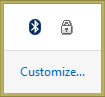
- Napsauta hiiren kakkospainikkeella ShutdownGuardia päästäksesi sen asetuksiin. Voit piilottaa sen tarjotinkuvakkeen (ei suositella), poistaa sen käytöstä tai määrittää asetuksia, kuten automaattisen käynnistyksen.
- Siinä on lisäasetukset INI-tiedostossa nimeltä C:\Program Files\ShutdownGuard\ShutdownGuard.ini. Jos käyttäjätilien valvonta (UAC) on asetettu korkeimmalle tasolle, sinun on ehkä avattava tämä tiedosto järjestelmänvalvojana tallentaaksesi siihen tehdyt muutokset. Muokkaamalla INI: tä Muistiossa tai muussa tekstieditorissa voit mukauttaa tekstiviestiä, joka näkyy, kun sammutus on estetty, ja joitain muita vaihtoehtoja.
- Kun ShutdownGuard on käynnissä ja ilmaisinkuvake on "lukittu", joka kerta, kun Windows, jokin sovellus tai käyttäjä yrittää käynnistää uudelleen tai sammuttaa sen, Windows näyttää seuraavan viestin:
 Voit jatkaa sammuttamista napsauttamalla tästä "Sammuta joka tapauksessa" tai "Käynnistä uudelleen". Tämä kuitenkin sulkee kaikki sovellukset väkisin. Tämä näyttö näyttää kaikki käynnissä olevat sovellukset. Jos sinulla on tallentamattomia töitä, voit napsauttaa Peruuta, jolloin pääset takaisin työpöydälle. Siellä voit sulkea sovellukset oikein, tallentaa työsi ja jatkaa sitten turvallisesti sammuttamista.
Voit jatkaa sammuttamista napsauttamalla tästä "Sammuta joka tapauksessa" tai "Käynnistä uudelleen". Tämä kuitenkin sulkee kaikki sovellukset väkisin. Tämä näyttö näyttää kaikki käynnissä olevat sovellukset. Jos sinulla on tallentamattomia töitä, voit napsauttaa Peruuta, jolloin pääset takaisin työpöydälle. Siellä voit sulkea sovellukset oikein, tallentaa työsi ja jatkaa sitten turvallisesti sammuttamista. - Salli sammutus napsauttamalla kerran hiiren vasemmalla painikkeella ShutdownGuard-kuvaketta ilmoitusalueella, jotta se "avaa" sammutuksen. Nyt kun yrität sammuttaa/käynnistää manuaalisesti tai kirjautua ulos tai kun jokin sovellus yrittää sitä, sitä ei estä.
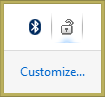
Se siitä. Nyt voit tietää, kuinka välttää useimmat odottamattomat ja ennenaikaiset uudelleenkäynnistykset. On tärkeää huomata, että ShutdownGuard ei ole 100% idioottivarma. Windows tai sovellukset voivat silti ohittaa sen, jos ne pakottavat sammutuksen. ShutdownGuard antaa sinulle vain mahdollisuuden tallentaa työsi avoimissa ikkunoissa ja välttää odottamattomat uudelleenkäynnistykset, jotka asentajat tai sovellukset käynnistävät automaattisesti.
ShutdownGuardin on tehnyt kehittäjä Stefan Sundin. Se on ilmainen sovellus, mutta ottaa vastaan lahjoituksia.
